มีหลายวิธีในการทำให้ระบบปฏิบัติการ Android สบายตาขึ้นโดยไม่ต้องรูทเครื่อง ในโพสต์นี้ ฉันจะพูดถึงวิธีที่ดีที่สุดในการทำให้แอปทั่วไปใช้งานง่ายขึ้นสำหรับผู้ที่มองไม่เห็นทั้งหมด คุณอาจต้องการมอบโทรศัพท์และบทช่วยสอนนี้ให้กับผู้ที่มีวิสัยทัศน์ที่ดีขึ้น เพื่อให้พวกเขาสามารถนำการเปลี่ยนแปลงเหล่านี้ไปใช้ได้จริง
ตัวเลือก 1 – การตั้งค่าแบบอักษรระบบหลัก
ตัวเลือกนี้ไม่มีให้บริการในอุปกรณ์ Android ทั้งหมด ถ้าใช่ก็อาจจะอยู่ในจุดต่างๆ
- ในกรณีส่วนใหญ่ คุณสามารถค้นหาได้ภายใต้ “การตั้งค่า” > “แสดง” > “ขนาดตัวอักษร“ และตั้งค่าแบบอักษรเป็นการตั้งค่าที่ต้องการ บนอุปกรณ์ Samsung ตัวเลือกอาจเรียกว่า “ซูมหน้าจอและแบบอักษร“.
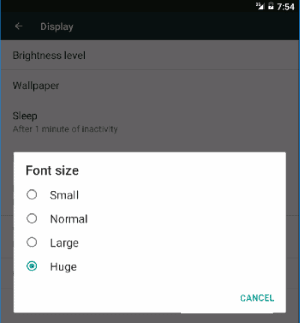
การตั้งค่านี้อาจไม่มีผลกับรายการบนหน้าจอหลักหรือตัวเรียกใช้งาน มันจะไม่ทำงานในบางแอพเช่นกัน
ตัวเลือก 2 – การตั้งค่าการซูม
หากคุณต้องการเพิ่มการมองเห็นของทุกอย่างรวมถึงหน้าจอหลัก ให้เปิดใช้งาน "ท่าทางการขยาย"
- ไปที่ "การตั้งค่า” > “การช่วยสำหรับการเข้าถึง” > “ท่าทางการขยาย“และหมุนมัน”บน“.
 การตั้งค่านี้ทำให้คุณสามารถแท็บสามครั้งบนหน้าจอเพื่อซูมเข้าไปยังหน้าจอใดก็ได้
การตั้งค่านี้ทำให้คุณสามารถแท็บสามครั้งบนหน้าจอเพื่อซูมเข้าไปยังหน้าจอใดก็ได้
ตัวเลือก 3 - ตัวเลือกแบบอักษรและซูมของแอป
แอพอาจมีการตั้งค่าแบบอักษรและการซูมแยกต่างหากภายในการตั้งค่าของแอพ เปิดแอป จากนั้นเลือกตัวเลือก "การตั้งค่า" เพื่อดูว่ามีการตั้งค่าใดๆ ที่เปลี่ยนการตั้งค่าแบบอักษรหรือซูมหรือไม่
ตัวอย่างเช่น Google Chrome มีการตั้งค่าภายใต้ “เมนู” > “การตั้งค่า” > “การช่วยสำหรับการเข้าถึง” ซึ่งคุณสามารถปรับเปลี่ยน “ปรับขนาดข้อความ” เพื่อทำให้แบบอักษรใหญ่ขึ้นในทุกหน้าเว็บที่เข้าชม
หากคุณมีคำแนะนำอื่นๆ ที่คุณใช้เพื่อเพิ่มขนาดแบบอักษรบนแท็บเล็ตและสมาร์ทโฟน Android โปรดแบ่งปันในส่วนความคิดเห็น